Impostazioni Seleziona documento
Impostare la modalità colore, la risoluzione e altre funzioni per la scansione.
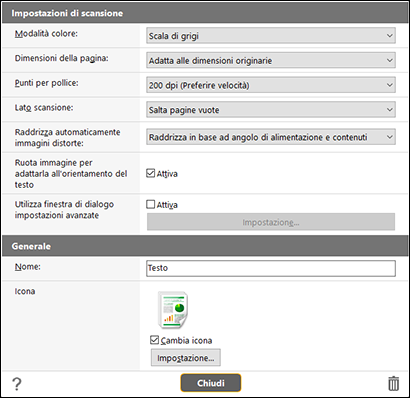
[Modalità colore]
Selezionare la modalità di colore per la scansione dalla parte inferiore.
-
Rileva automaticamente
Determina automaticamente la modalità colore sulla base del contenuto del documento ed esegue la scansione con le impostazioni ottimali.
- Colore a 24 bit
Esegue la scansione del documento a colori.
-
Scala di grigi
Esegue la scansione del documento in scala dei grigi.
-
Bianco e nero
Esegue la scansione del documento in bianco e nero (binario).
[Dimensioni della pagina]
Consente di selezionare le dimensioni della pagina del documento da sottoporre a scansione.
Selezionare [Adatta alle dimensioni originarie] per eseguire la scansione del documento alle sue dimensioni originali.
[Punti per pollice]
Consente di selezionare la risoluzione di scansione.
Selezionare [Rileva automaticamente] per consentire al software di eseguire la scansione alla risoluzione ottimale.
[Lato scansione]
Selezionare se effettuare la scansione di un solo lato o di entrambi i lati del documento.
Selezionare [Salta pagine vuote] per non salvare le immagini delle pagine vuote.
[Raddrizza automaticamente immagini distorte]
L'immagine digitalizzata viene raddrizzata automaticamente se non dovesse risultare diritta, ad esempio in caso di alimentazione non ottimale.
Selezionare le impostazioni dalla parte inferiore.
-
[INATTIVO]
-
[Raddrizza in base ad angolo di alimentazione documento]
-
[Raddrizza in base ad angolo di alimentazione e contenuti]
[Ruota immagine per adattarla all'orientamento del testo]
Se si seleziona questa opzione, lo scanner riconosce l'orientamento del testo nell'immagine digitalizzata e ruota l'immagine per correggere l'orientamento del testo.
[Utilizza finestra di dialogo impostazioni avanzate]
Le impostazioni di scansione documento comprendono voci di base che sono configurate in [Impostazioni di scansione], nonché le impostazioni che sono configurate nella finestra di dialogo delle impostazioni avanzate. Le impostazioni nella finestra di dialogo delle impostazioni avanzate vengono applicate alle impostazioni diverse dalle voci di base.
Se si seleziona questa opzione, le impostazioni scanner avanzate diverse dalle voci di base saranno eseguite nella finestra di dialogo delle impostazioni avanzate (driver dello scanner). Per aprire il driver dello scanner, selezionare questa voce e quindi premere il pulsante [Impostazione].
La finestra di dialogo delle impostazioni del driver contiene opzioni identiche alle opzioni di base di [Impostazioni di scansione], ma queste impostazioni sono memorizzate separatamente.
A seconda dell'impostazione della casella di controllo [Utilizza finestra di dialogo impostazioni avanzate], le impostazioni utilizzate durante la scansione differiscono come descritto di seguito.
| Impostazione di [Utilizza finestra di dialogo impostazioni avanzate] | Impostazioni di base | Altre impostazioni |
|---|---|---|
| INATTIVO | Opzioni configurate in [Impostazioni di scansione] | Opzioni configurate nella finestra di dialogo delle impostazioni avanzate del driver dello scanner |
| ATTIVO | Opzioni configurate nella finestra di dialogo delle impostazioni avanzate del driver dello scanner | |
Fare riferimento all'aiuto della finestra di dialogo delle impostazioni del driver per ulteriori informazioni sulle impostazioni avanzate.
[Nome]
Inserire il nome da visualizzare nel pannello Seleziona documento.
[Icona]
Viene visualizzata l'icona utilizzata. Selezionare [Cambia icona] per abilitare il pulsante [Impostazione] per selezionare e cambiare il file di icona.
I tipi di file di icona leggibili sono elencati di seguito.
.ico, .exe, .jpg, .png
Pulsante
Visualizza la Guida.
Pulsante [Chiudi]
Salvare le impostazioni e chiudere la finestra di dialogo.
Pulsante
Consente di eliminare il pannello.

